Med en Timely konto, kan du enkelt opprette bestillingsskjemaer for arrangementer med tilpassede spørsmål for å samle relevant informasjon fra deltakerne. Men hvor ser du svarene? Faktisk er det flere måter. I dette innlegget vil vi utforske alle alternativene for å finne og administrere svar fra arrangementsbestillingsskjemaer. La oss dykke inn!
1. Hva er tilpassede arrangementsbestillingsskjemaer?
Egendefinerte arrangementsbestillingsskjemaer er et omfattende sett med verktøy innenfor Timely programvare som gir deg mulighet til å designe spesialiserte skjemaer for hendelsesregistranter. Disse skjemaene går utover bare å stille tilpassede spørsmål. De lar deg lage en skreddersydd opplevelse for deltakerne dine under arrangementsregistreringen, bestillingsforespørselen eller billettkjøpsprosessen.
For mer informasjon om hvordan du oppretter et tilpasset spørreskjema for eventbestilling, se vårt dedikerte innlegg Hvordan lage et arrangementsbestillingsskjema med tilpassede felt.
2. Hvordan finner jeg svar på skjemaer for arrangementsbestilling?
Når det gjelder å samle inn og administrere svar fra arrangementsbestillingsskjemaene dine Timely, har du tre praktiske alternativer til din disposisjon.
For det første vil du motta detaljerte svar direkte i e-postinnboksen din via e-postvarslingsfunksjonen, som tilbyr en rask og tilgjengelig måte å se deltakernes svar på. For det andre kan du få tilgang til disse svarene direkte på din Timely dashbord, som muliggjør organisert og effektiv administrasjon. Til slutt, for de som foretrekker å jobbe med data offline eller trenger dybdeanalyse, Timely tilbyr et nedlastingsalternativ for CSV-rapporter.
Nedenfor vil vi utforske hver av disse metodene i detalj for å hjelpe deg sømløst å administrere svar fra arrangementsbestillingsskjemaer.
E-postvarsling
For hver vellykket arrangementsregistrering, bestillingsforespørsel eller billettkjøp vil kalendereiere og administratorer, som har tillatelse til å motta systemvarsler, motta en e-post som bekrefter den nye bestillingen. For mer informasjon om brukertillatelser, se vår dedikerte veiledning Hvordan legge til brukere til din Timely Konto.
På brødteksten i e-postvarslingen vil du se hver kundes svar på spørreskjemaet for eventbestilling.
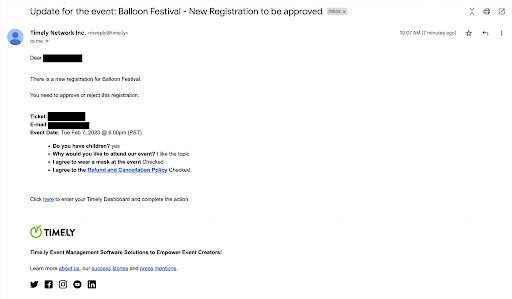
Timely Dashbord
For å få tilgang til arrangementsbestillingsskjemaet svar på Timely dashbord, følg disse trinnene:
- Logg inn på din Timely konto.
- På hovedmenyen til venstre, naviger til Billettsalg/RSVP seksjon, og klikk deretter på Mine ordre.
- For hver bestilling vil du legge merke til et pil nedover-ikon. Klikk på denne pilen for å se flere detaljer.
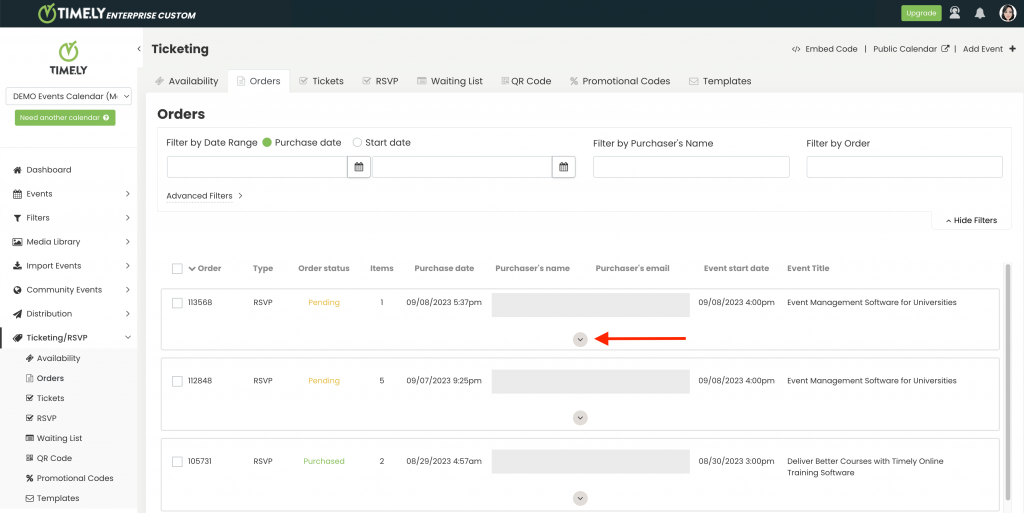
- Innenfor disse detaljene finner du pilen for arrangementsbestillingsskjema.

- Ved å klikke på den pilen vil du finne detaljene for hvert svar i bestillingsskjemaet for det aktuelle arrangementet.
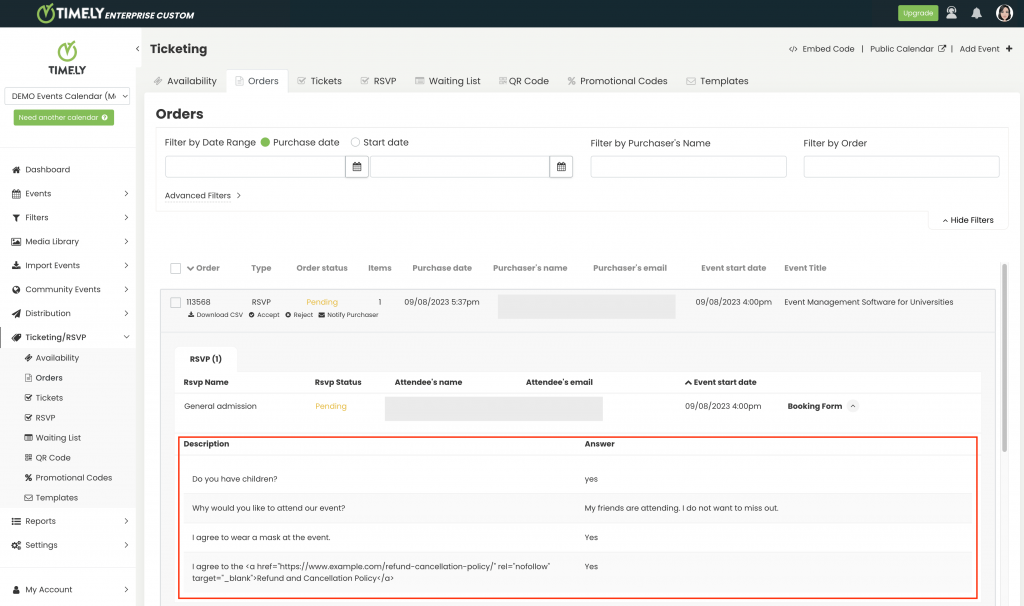
CSV-rapport
Kalendereiere og administratorer kan også finne svar på deres tilpassede arrangementsbestillingsskjema ved å laste ned en CSV-rapport fra deres Timely programvare for hendelseshåndtering dashbordet.
For å gjøre det, følg bare disse enkle trinnene:
- Logg inn på din Timely konto.
- På hovedmenyen til venstre klikker du på Billettsalg / RSVP, og velg deretter enten Billetter for betalte arrangementer eller RSVP for gratis arrangementer og RSVP-bestillingsforespørsler. Alternativt kan du velge Mine ordre hvis du vil laste ned informasjon for både gratis og betalte arrangementer.
- Bruk filtrene for å finne arrangementet du ønsker for å hente svarene fra arrangementsregistrantene dine. Du kan filtrere etter registreringsdato, arrangementets startdato, arrangementstittel, deltakerens eller kjøpers navn, ordre-ID eller status.
- Velg en eller flere registreringer ved å bruke avmerkingsboksene på venstre side av skjermen.
- Deretter klikker du på Eksporter valgt rsvp / billett / fakturaer rullegardinmenyen, og velg Eksporter til CSV.
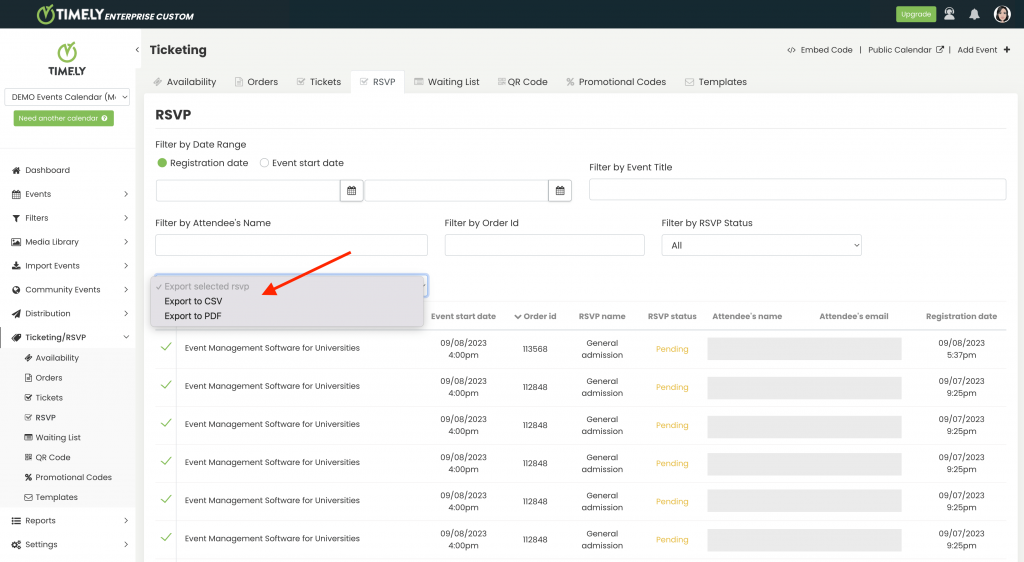
En CSV-fil som inneholder all rsvp, billetter og bestillingsinformasjon vil bli lastet ned umiddelbart til enheten din. Du kan åpne filen og finne hver enkelt registrants svar på dine tilpassede spørsmål der. Du kan administrere svar fra arrangementsbestillingsskjemaer ved å gå gjennom individuelle svar. Alternativt kan du bruke andre verktøy for å analysere dem i bulk.
Trenger du ekstra hjelp?
For ytterligere veiledning og støtte, vennligst besøk vår Hjelpesenter. Hvis du har spørsmål eller trenger hjelp, ikke nøl med å kontakte vårt kundesuksessteam ved å åpne en støttebillett fra din Timely kontoens dashbord.
I tilfelle du trenger ytterligere hjelp til implementering og bruk Timely hendelsesstyringssystem, vi hjelper deg gjerne. Utforsk alle profesjonelle og administrerte arrangementstjenester vi kan tilby deg, og Ta kontakt med oss i dag!